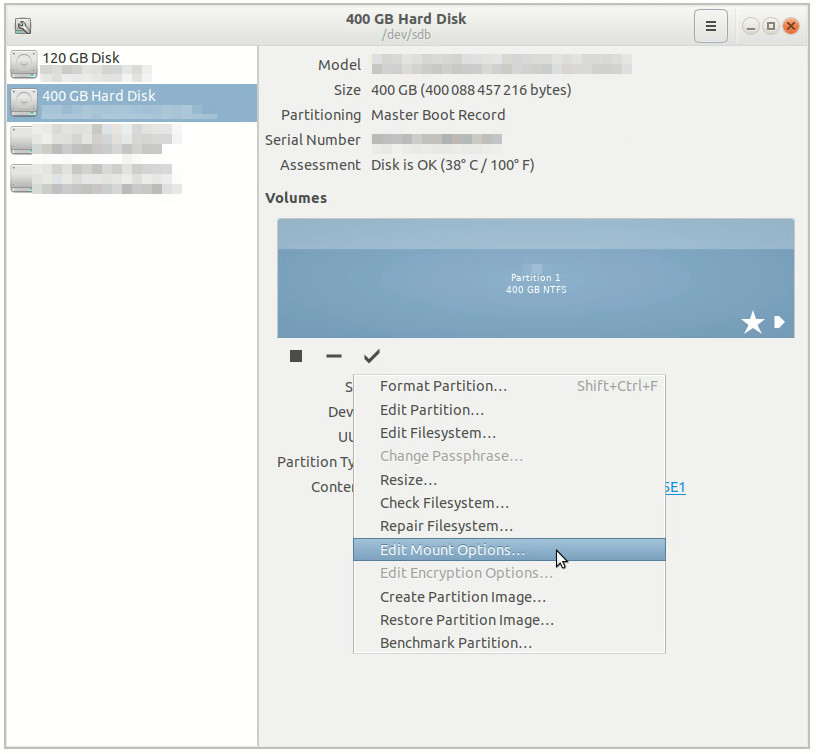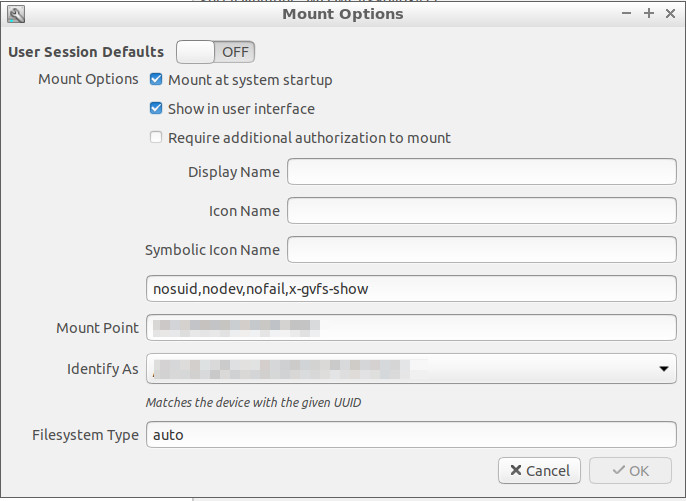Aby mieć dostęp do danego dysku / partycji która nie jest częścią systemu operacyjnego należy ją ręcznie podmontować (mount). Np. w przeglądarce plików typu Nautilus albo Pcmanfm.
Jednak jest to dość męczące i upierdliwe – zawsze trzeba wykonać to jedno kliknięcie po uruchomieniu.
Na szczęście jest metoda automatycznego montowania takich zasobów. I nie mamy tutaj na myśli (dość ryzykownego!) edytowania systemowego pliku tekstowego:
|
1 |
/etc/fstab |
Wystarczy do tego narzędzie do zarządzania dyskami, które powinno być dostępne w każdej dystrybucji opartej o Ubuntu.
Aby je uruchomić wejdź w:
|
1 |
Narzędzia systemowe -> Disks |
albo wywołaj program po nazwie czy to w terminalu czy w Launch-padzie Ubuntu:
|
1 |
disks |
lub:
|
1 |
gnome-disks |
Następnie wybierz dysk (lub partycję) który chcesz automatycznie montować i wciśnij „Additional partition options” (Dodatkowe opcje partycji) i wybierz „Edit mout options„:
Uwaga! Nieumiejętne zmienianie wartości w w/w narzędziu (szczególnie po autoryzacji na roota systemu) może spowodować problem z dostępnością do wybranych partycji albo problem z bootwaniem systemu. Wykonuj to z rozwagą! Przeczytaj dodatkowo nasz manifest dotyczący Twojej odpowiedzialności za Twoje działanie w Twoim systemie 🙂
W oknie dialogowym po prostu włącz opcję „User Session Defaults” i koniecznie zaznacz „Mount at system startup„. Inne wartości zostaw jako domyślne.
Oczywiście możesz je odpowiednio do siebie dopasować – wybierając punkt montowania albo nazwę labela (etykiety) podmontowanego dysku. Jednak tych zmian dokonuj z rozwagą.
Aby zatwierdzić ustawienia konieczne jest posiadanie uprawnień root na Twoim koncie.
grafika:freewallpapers4desktop.com